您现在的位置是:主页 > 电脑维修 > 硬盘故障 >
windows7系统如何打开qq网络硬盘
发布时间:2020-09-23 22:28:28所属栏目:硬盘故障 已帮助人编辑作者:深圳it外包
qq硬盘是用来存储数据的一个工具,我们通常在qq上面下载的软件和文件,其实都是储存在qq硬盘数据上面的,方便我们下次快速找到,但是有windows7系统用户想要打开qq网络硬盘,可是却不知道要怎么打开qq网络硬盘,其实方法十分方便,这就给大家带来windows7系统打开qq网络硬盘的两个方法。
推荐:番茄花园win7旗舰版系统下载
方法一:
1、在浏览器的搜索栏中直接输入“QQ微云”搜索即可。
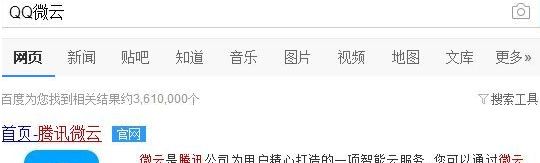
2、点开腾讯微云 首页登陆界面,这里我们直接选择QQ登陆便可打开QQ硬盘。

方法二:
1、打开QQ之后,我们找到主面板右下角的【应用管理器】按钮;

2、在应用管理器中找到一个【微云】的工具点击即可;

3、若是出现不展示的情况,那么就点击窗口右上角的“修复刷新”按钮进行修复即可。

上面给大家分享的就是关于windows7系统如何打开qq网络硬盘的两个方法,希望本教程可以帮助到大家。
以上就是罗湖电脑维修为您提供windows7系统如何打开qq网络硬盘的解读,本文章链接: http://www.crm2008.net/dnwx/ypgz/46923.html 欢迎分享转载,更多相关资讯请前往硬盘故障
相关文章
企业IT外包服务

天地大厦小公司网络维护外包:红桂大厦,银荔大厦,茂源大厦网络组建与维护

东门老街网络维护外包:金城大厦,湖溪大厦,湖晖大厦,鸿基大厦网络维护服务

深药大厦电脑维修IT外包公司:万乐大厦附近一致药业大厦服务器维护公司

100台电脑外包价格表,福田it外包公司方案收费标准

办公室30台电脑网络综合布线方案_30个点布线方案收费

深圳电脑网络维修公司:企业单位上门电脑维修费用一般多少钱

深圳上门维修电脑怎么收费,南山电脑公司收费报价

罗湖it外包公司:企业50台电脑外包维护费

罗湖深业泰富广场招商中环红岭地铁站附近网络监控布线维护

万通大厦笔记本电脑维修:蔡屋围发展大厦,百汇大厦,北京大厦电脑网络维护

罗湖水贝珠宝园it外包公司_水贝地铁站附近_万山珠宝园电脑网络维护

红岭北地铁站附近电脑维修公司:深爱大厦附近光纤小区IT外包公司

深圳罗湖笋岗地铁站附近宝能大厦办公室网络综合布线方案

80台单位电脑外包价格,龙岗it外包公司收费标准

深圳龙岗布吉it外包公司:10年电脑网络维修经验,专注中小企业it外包
扫码关注
- 专注IT行业,10年IT行业经验





